Comment désactiver la lecture automatique de vidéos sur des sites dans Google Chrome (mise à jour)
Mobile Google Chrome Google Androïde / / March 18, 2020
Dernière mise à jour le
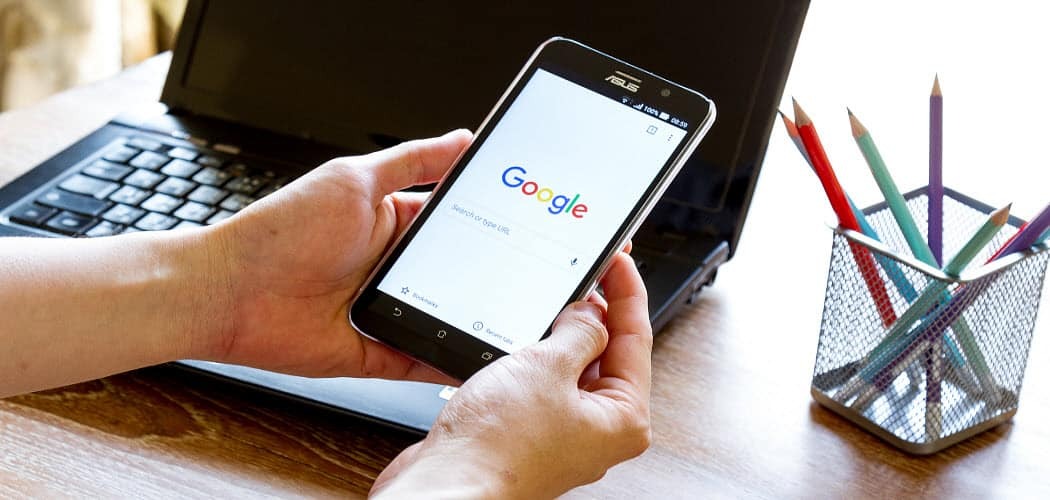
Rien de plus ennuyeux que les vidéos en lecture automatique. Voici comment les désactiver ou les empêcher de jouer dans Chrome sur le bureau et Android.
L'une des choses les plus ennuyeuses auxquelles tout internaute doit faire face est la lecture automatique de la vidéo lorsque vous visitez un site. À partir de Chrome 64, nous vous avons montré que vous pouvez en permanence désactiver les vidéos de lecture automatique agaçantes. Lorsque vous êtes sur le site incriminé, cliquez sur le bouton d'informations sur le site, puis sur Du son et remplacez-le par «Toujours bloquer sur le site».
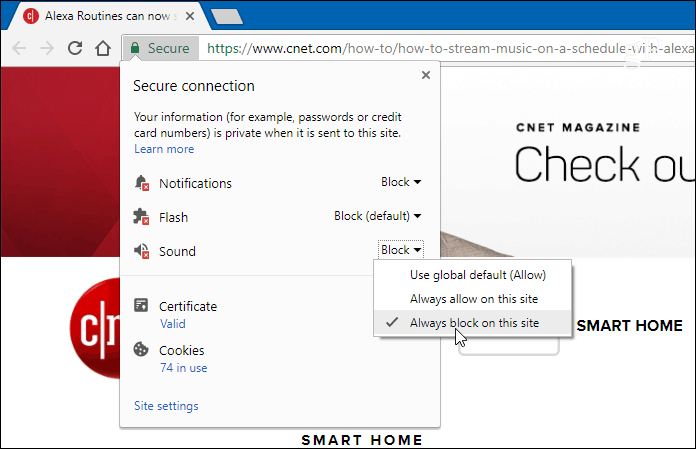
Bien que ce soit très bien, vous voudrez peut-être arrêter la lecture automatique des vidéos en premier lieu car cela gaspille la bande passante sur mobile. Nous avons expliqué comment l'éviter avec extensions tierces et réglages des paramètres du navigateur - mais ces options ont été ratées pendant des années. Alors, voici comment résoudre le problème de la lecture automatique une fois pour toutes avec Chrome sur votre appareil mobile et sur le bureau.
Désactiver la lecture automatique des vidéos dans Chrome sur Android
Android facilite la désactivation des vidéos en lecture automatique. Tout d'abord, lancez Chrome sur votre téléphone ou votre tablette et accédez à Paramètres> Paramètres du site.
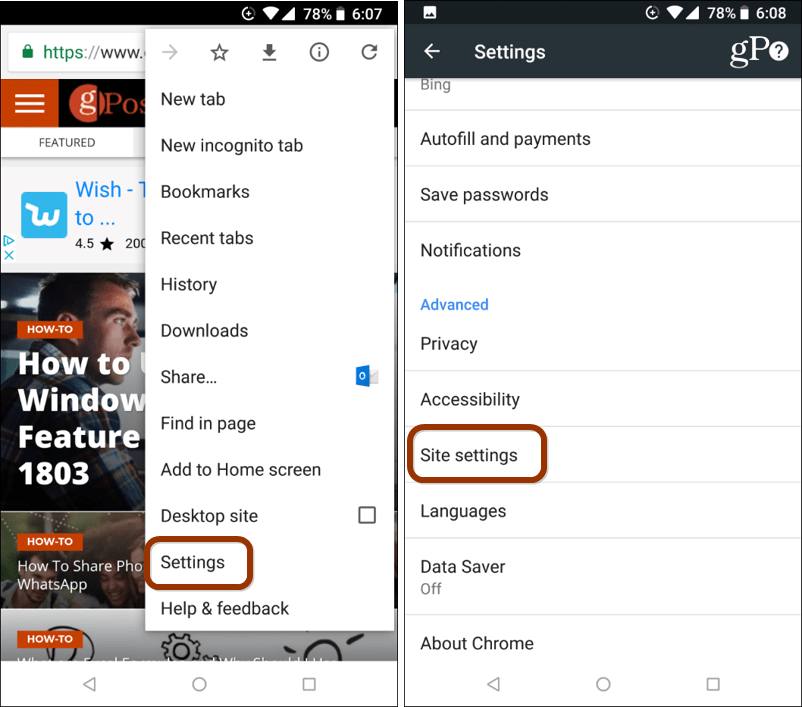
Ensuite, faites défiler le menu et appuyez sur Médias puis Lecture automatique et basculez l'interrupteur sur OFF.
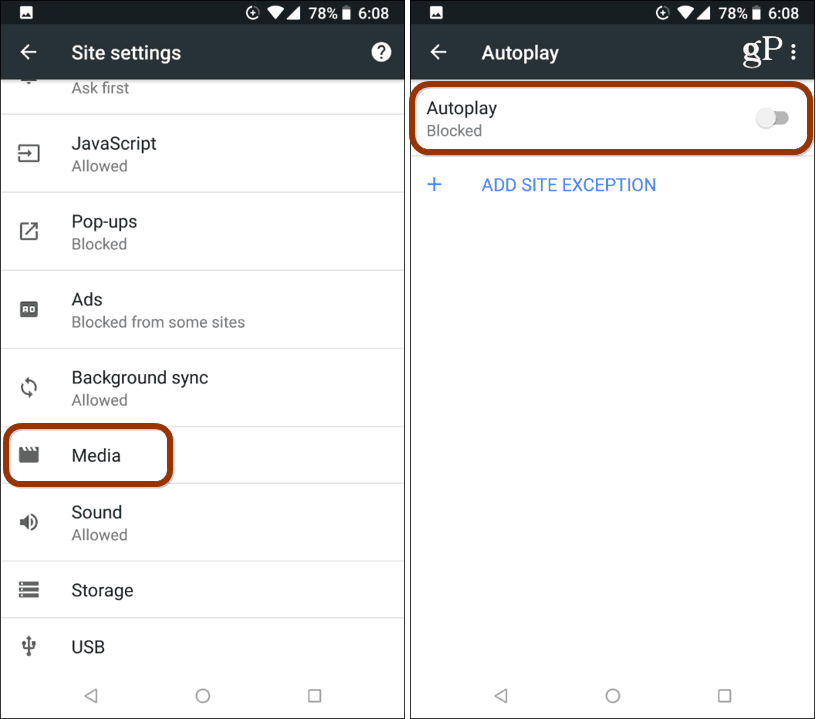
Désactiver la lecture automatique des vidéos dans Chrome sur le bureau
Alors que le développement de Chrome se poursuit, la société a déclaré qu'elle inclurait éventuellement des options qui faciliteraient la lecture automatique des vidéos sur les sites comme elle le fait avec les couper. Jusque-là, vous pouvez toujours obtenir les mêmes résultats en creusant un peu.
Lancez Chrome et dans la barre d'adresse type:chrome: // flags / # autoplay-policy et appuyez sur Entrée. Cela vous amènera directement au drapeau que vous devez changer. Dans la liste déroulante, modifiez le paramètre de Par défaut à «L'activation de l'utilisateur du document est requise» et relancez le navigateur.
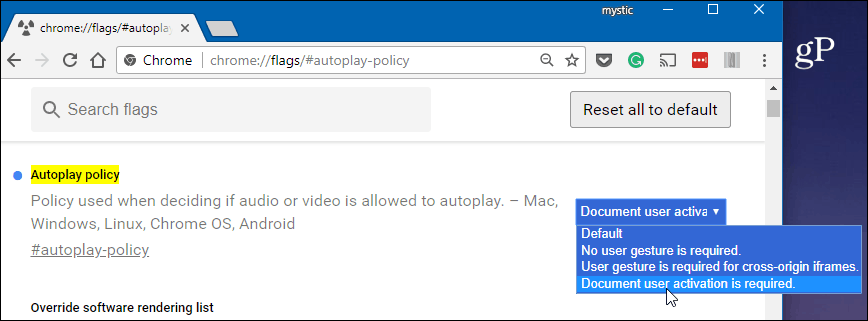
Maintenant, même si une vidéo en lecture automatique peut apparaître sur un site, elle ne sera pas lue automatiquement, et vous devrez cliquer ou appuyer spécifiquement dessus si vous voulez la lire. L'utiliser en plus de l'option de mise en sourdine vous évitera beaucoup de frustrations lors de la navigation sur le Web dans Chrome.
Trouvez-vous ennuyeux les sites qui lisent automatiquement des vidéos? Laissez un commentaire ci-dessous et faites-nous part de vos réflexions. Ou pour une discussion plus technique, rejoignez notre Forums gP pour plus d'aide et de conseils de dépannage.


